VMware 虛擬機黑群暉 7.1.1 RC(懶人包)
使用方法:
1. 首先解壓安裝包,雙擊解壓出來的 DS918 或者是 3622.vmx 配置文件. 導入到虛擬機

2. 懶人包默認添加一塊 50G 的系統盤,開啟后簡單配置下賬戶信息即可食用,無需再安裝系統,如果感覺空間太小可添加一塊新的硬盤,或者刪除原有的硬盤重新安裝系統,系統安裝包文件有提供自行操作即可,不在做贅述。

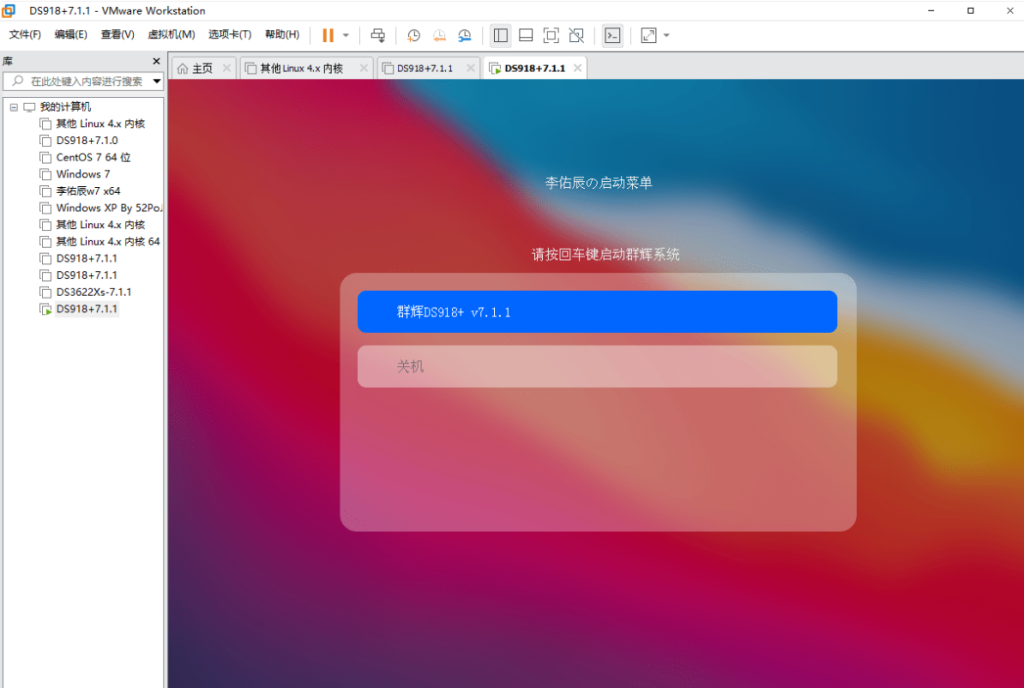
3. 啟動完成后,會出現以下 Dos 界面就是啟動成功的界面,Booting the kernel 則為正常顯示,無需理會。

等待 2 – 3 分鐘,使用群輝助手或者網頁搜索群輝設備, 進行配置用戶信息即可使用


注意事項:如果首次進入如果沒有設置過密碼,但是又要讓輸入密碼,這個時候輸入默認用戶名:admin 密碼空即可進入用戶設置界面
VMware16 虛擬機安裝程序:
阿里云盤鏈接:
百度云盤鏈接:
提取碼:8otu
微信網盤鏈接:
天翼網盤鏈接:
————————————————
DSM 虛擬機配置文件打包,包含 918+ 和 3622 兩個 7.1.1 版本的配置文件、引導、系統 Pat 包:
正在上傳!!
————————————————
常見問題 FQA:
一. 無法搜索到設備
1. 關閉防火墻 在進行搜索設備
2. 開啟虛擬機后 直接搜索設備是搜索不到的,需要等一會 2 – 3 分鐘,引導完全啟動成功后才能可以搜索到設備
3. 默認使用的是僑聯如果多個網卡 建議切換成 NAT 模式試一下看能否搜索到
4. 使用群輝助手有時候搜索不到設備也是正常現象,這個時候建議使用網頁搜索試一下 地址:find.synology.com
5. 如果發現導入客戶機已禁用 CPU。請關閉或重置虛擬機的提示,可以按照以下方式處理
①確認 CPU 虛擬化是否打開,(具體操作方法百度)
②可能不支持你的 CPU,更換使用 Ds3622Xs 版本
二:使用問題
1.Q:系統可以升級嗎?
A:此版本引導已支持在線升級,所以不用擔心升級后無法開機的情況。
2.Q:黑群可以遠程訪問嗎?
A:可以遠程訪問,但是需要一定的條件(滿足下列的任意一個條件均可):
(1)群暉連接的網絡有公網 IP,設置了域名 DDNS 解析,并且做相應的端口映射(有些路由里面叫法不同,有可能是“端口轉發”或者“虛擬服務器”);
(2)當前網絡沒有公網 IP,但是使用某些內網穿透的服務(比如:FRP/Ngrok/ZeroTier/NPS/ 花生殼 / 內網盒子 /…… 等等)
(3)DSM 系統已經洗了全白,通過 QuickConnect 地址訪問。
3.Q: 群暉進入套件中心顯示空白不顯示內容,也不能下載。
A:首先要保證群暉的網絡是暢通的,然后進入控制面板 – 區域選項 – 時間 – 與 NTP 服務器同步,選擇一個服務器點“立即更新”,當時間成功同步以后,你重新進入套件中心,會發現一切又正常了。
4.Q: 明明我的 CPU 用的是 i7,為什么群暉控制面板 – 信息中心顯示的 CPU 信息不對?
A:因為群暉控制面板 – 信息中心顯示的 CPU 信息,是按照官方白群的硬件信息顯示的,并非實時顯示你實際的硬件信息。如果想在群暉信息顯示真實的 CPU,請參考教程《黑群暉顯示真實 CPU 信息【支持 7.0-7.1】》。
5.Q:Photos 套件為什么看不到縮略圖?
A:黑群沒有洗白,黑群在使用上受到官方限制,默認是看不見縮略圖的。解決辦法可以打補丁、或者是洗白。
————————————————
二、低版本 Vm 虛擬機無法導入解決辦法
1. 用記事本打開虛擬機的配置文件(虛擬機名稱.vmx)
2. 將 virtualHW.version =“16”改為你當前 VMware Workstation 版本,保存退出。
這樣就可以在 VMware Workstation 高版本 上開啟 VMware Workstation 低版本 所創建的虛擬機了,也更好的解決了高版本導入低版本的兼容性問題。
如果有其他使用問題歡迎在評論提出我會耐心進行一一解答
如果想要其他教程可以在評論區進行反饋 有空我就會發更多使用教程!
————————————————



















